Origin如何作函数图像
来源:网络收集 点击: 时间:2024-04-04【导读】:
函数常常在数学领域很常用,有时候,我们需要自己绘制函数图像,那么我们应该如何使用Origin软件作函数图像呢?接下来,小编就来偷偷告诉你。工具/原料moreOrigin 2017 64Bit方法/步骤1/7分步阅读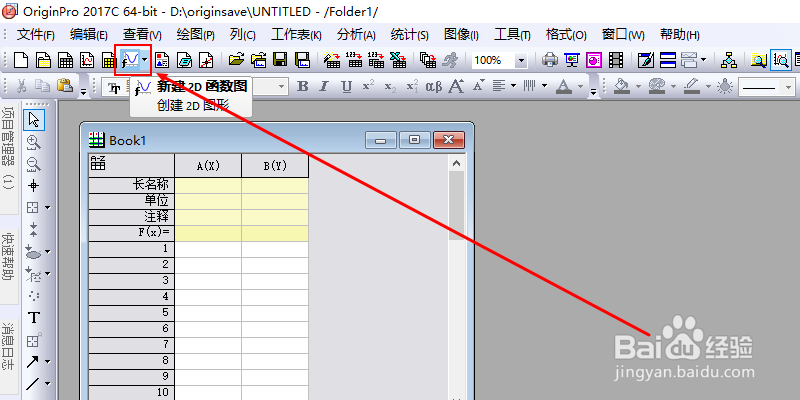 2/7
2/7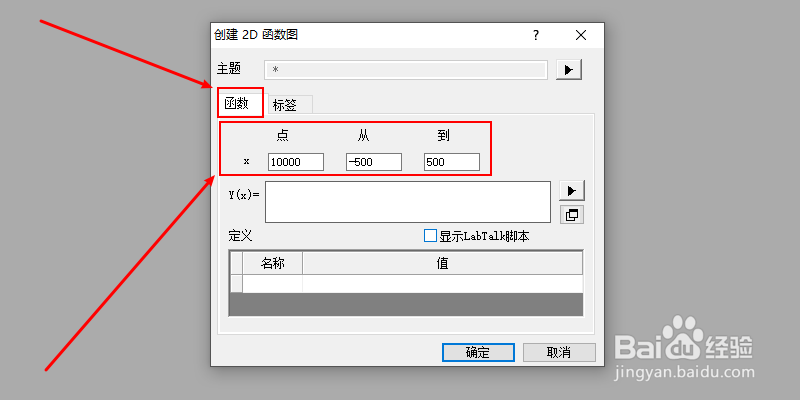 3/7
3/7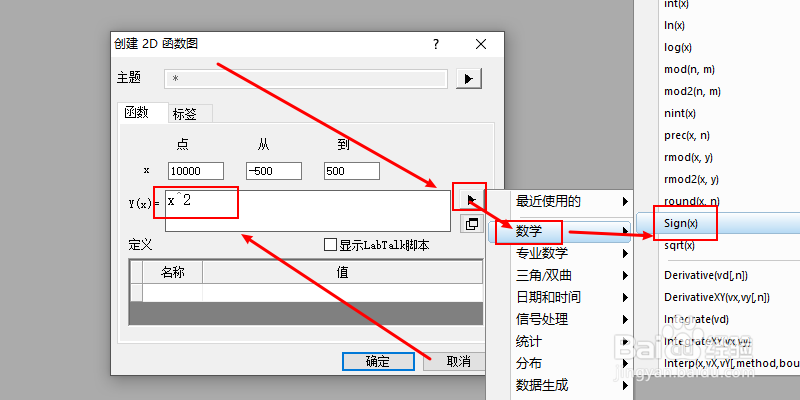 4/7
4/7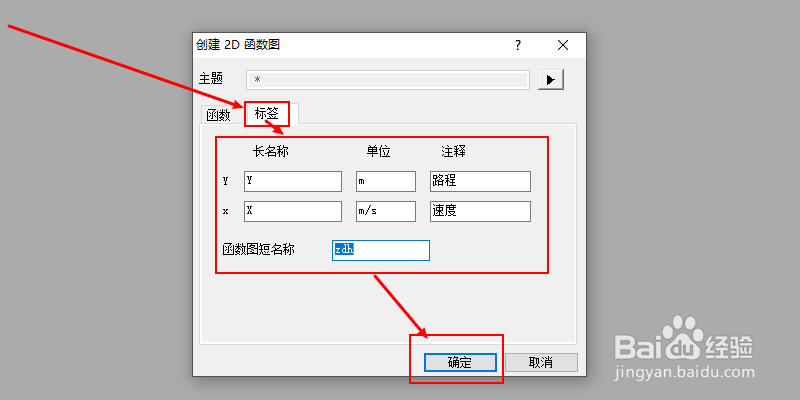 5/7
5/7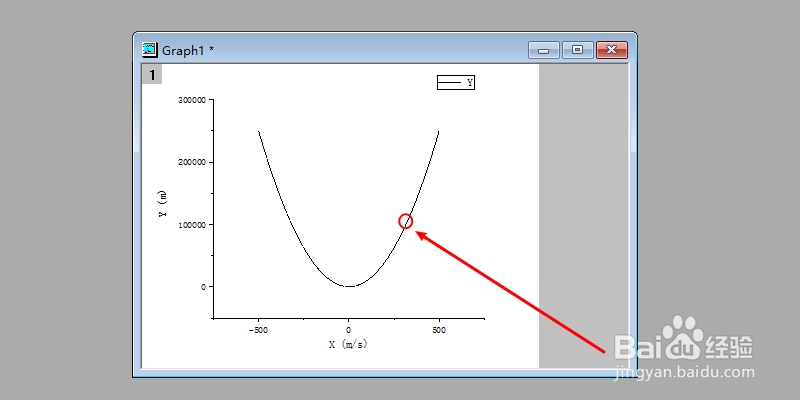 6/7
6/7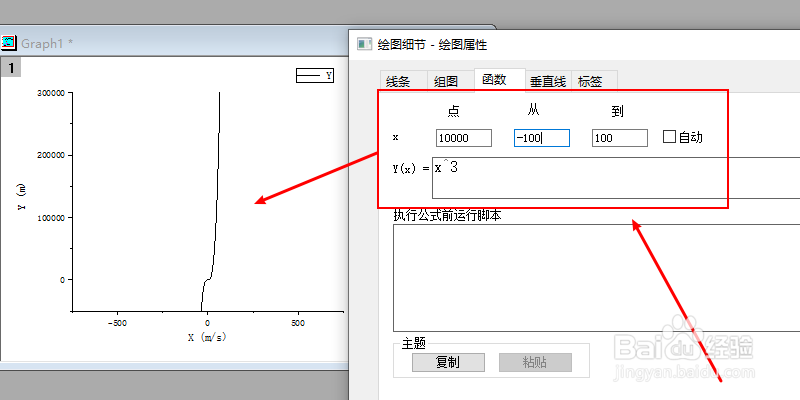 7/7
7/7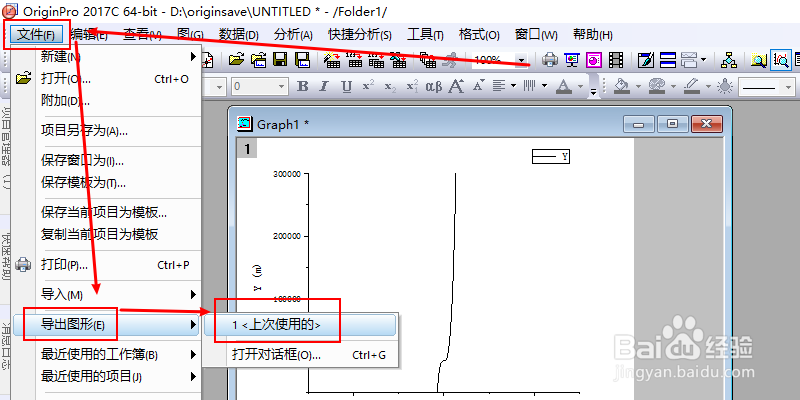 注意事项
注意事项
首先我们打开Origin软件,然后在界面菜单中点击新建2D函数图按钮,如图所示。
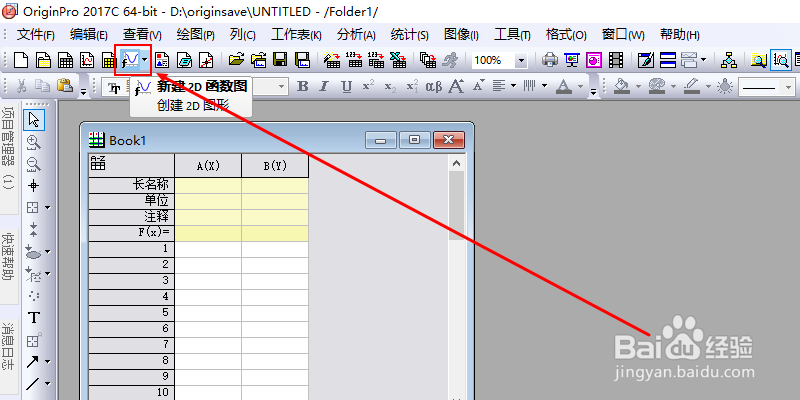 2/7
2/7然后在创建2D函数图界面下面,点击函数,然后设置点的数量和函数的X值范围,这里我点的数量为10000,X轴范围为(-500,500)。
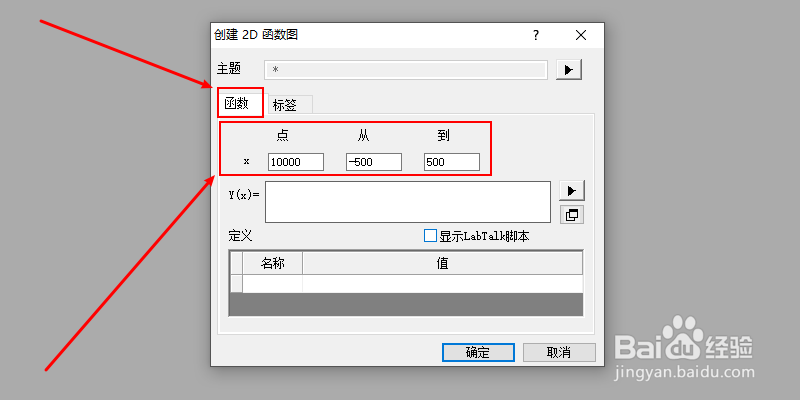 3/7
3/7这里我在函数栏中输入x^2函数。也可以选择点击左侧下拉按钮,然后点击数学,选择一个已经定义好的公式,如图所示。
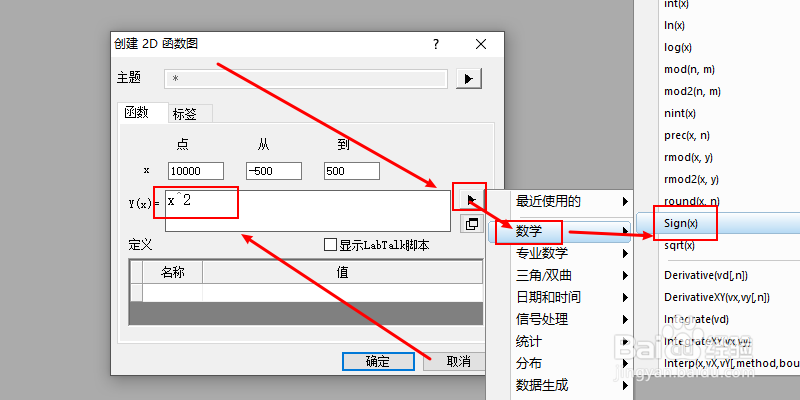 4/7
4/7然后点击标签栏,在标签栏中输入长名称和单位,命名图表名字,点击确定按钮,如图所示。
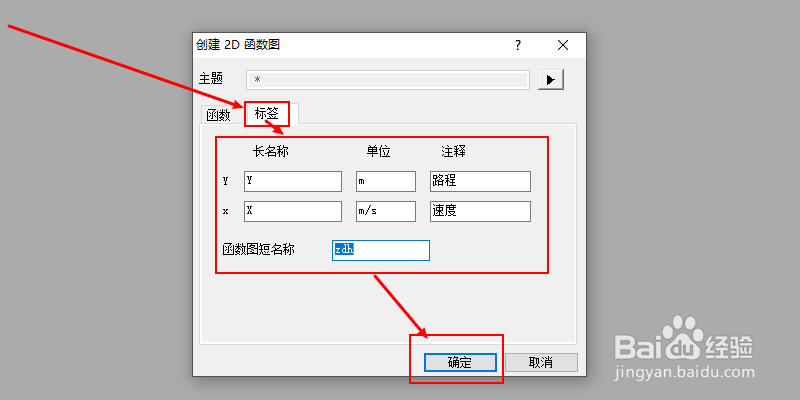 5/7
5/7之后即可生成函数图像,如图所示。如果想要修改函数图像,双击图像中的曲线,如图所示。
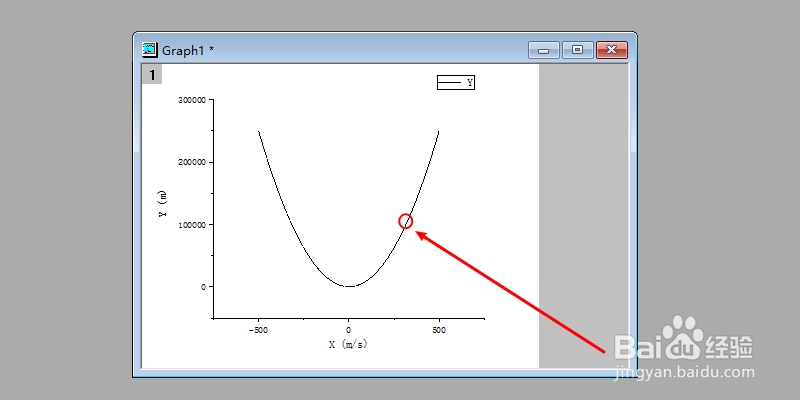 6/7
6/7然后在绘图细节窗口中点击函数栏,可以在其中修改函数和X值范围,点击确定即可生效,如图所示。
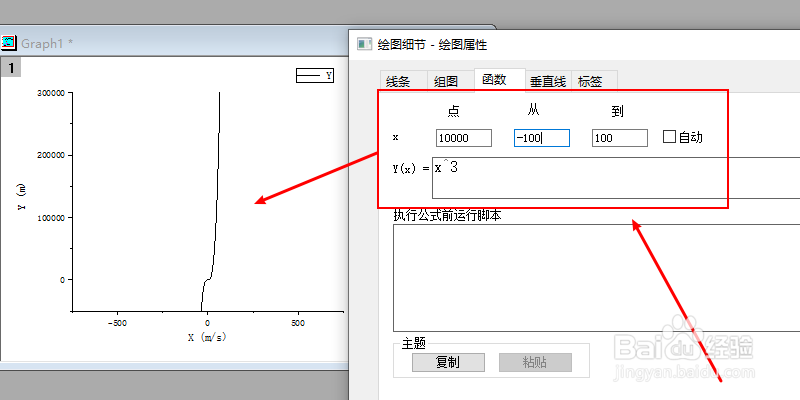 7/7
7/7图像弄好之后,点击文件,然后点击导出图形,即可导出我们做好的函数图像,如图所示。
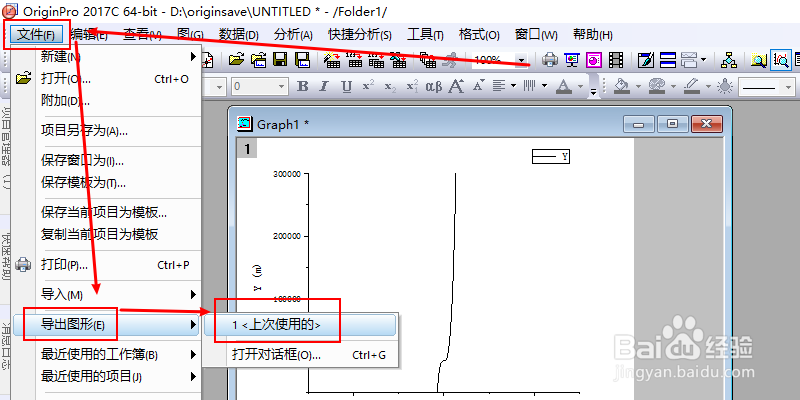 注意事项
注意事项小编编辑不易,如果对你有帮助,请点赞或者投票支持下!
函数版权声明:
1、本文系转载,版权归原作者所有,旨在传递信息,不代表看本站的观点和立场。
2、本站仅提供信息发布平台,不承担相关法律责任。
3、若侵犯您的版权或隐私,请联系本站管理员删除。
4、文章链接:http://www.1haoku.cn/art_421479.html
上一篇:章鱼小丸子面糊的配料是什么
下一篇:抖音如何设置不允许他人私信自己
 订阅
订阅